Napomena: Ovo je napredna tema o validaciji podataka. Za uvod u validaciju podataka i način validacije ćelije ili opsega, pogledajte članak Dodavanje validacije podataka u ćeliju ili opseg.
Validaciju podataka možete da koristite da biste ograničili tip podataka ili vrednosti koje korisnici unose u ćelije. Na primer, možete da koristite validaciju podataka da biste izračunali maksimalnu dozvoljenu vrednost u ćeliji na osnovu neke vrednosti na drugom mestu u radnoj svesci. U sledećem primeru, korisnik je otkucao abc, što nije prihvatljiva vrednost u toj ćeliji.

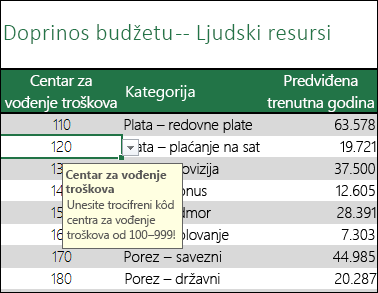
Kada je validacija podataka korisna?
Validacija podatka je dragocena kada želite da delite radnu svesku sa drugim osobama i da uneti podaci budu tačni i dosledni. Validaciju podataka, između ostalog, možete koristiti za izvršavanje sledećih radnji:
-
Ograničavanje unosa na unapred definisane stavke na listi – Na primer, možete da ograničite korisnikove izbore sektora na računovodstvo, platni spisak, ljudske resurse itd.
-
Ograničavanje brojeva izvan navedenog opsega – Na primer, možete da navedete maksimalni unos procenata za godišnje povećanje zasluga zaposlenog, recimo 3% ili da dozvolite samo ceo broj između 1 i 100.
-
Ograničavanje datuma izvan određenog vremenskog okvira – Na primer, u zahtevu za odsustvo zaposlenog, možete da sprečite da neko izabere datum pre današnjeg datuma.
-
Ograničavanje vremena izvan određenog vremenskog okvira – Na primer, možete da navedete planiranje sastanaka između 8:00 i 17:00.
-
Ograničavanje broja tekstualnih znakova – Na primer, možete da ograničite dozvoljeni tekst u ćeliji na 10 ili manje znakova.
-
Validacija podataka na osnovu formula ili vrednosti u drugim ćelijama – Na primer, validaciju podataka možete da koristite da biste postavili maksimalno ograničenje za provizije i bonuse na osnovu ukupne projektovane vrednosti platnog lista. Ako korisnici u ćeliju unesu više od iznosa ograničenja, videće poruku o grešci.
Ulazne poruke i poruke o grešci validacije podataka
Možete odabrati da prikažete ulaznu poruku kada korisnik izabere ćeliju. Ulazne poruke se obično koriste da bi korisnicima ponudile pomoć za tip podataka koji želite da se unese u ćeliju. Ovaj tip poruke pojavljuje se blizu ćelije. Tu poruku po želji možete da premestite i ona će ostati prikazana dok se ne premestite na drugu ćeliju ili ne pritisnete taster Esc.

Ulaznu poruku možete da podesite na drugoj kartici za validaciju podataka.
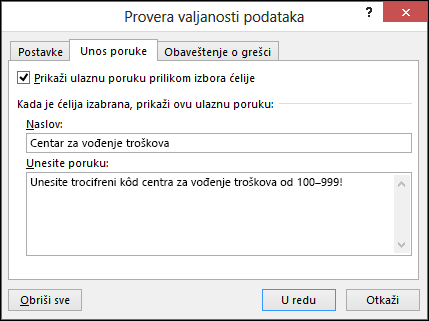
Kada se korisnici naviknu na ulaznu poruku, možete da opozovete izbor opcije Prikaži ulaznu poruku prilikom izbora ćelije.
Takođe možete da prikažete obaveštenje o grešci koje se pojavljuje samo kada korisnici unesu nevažeće podatke.
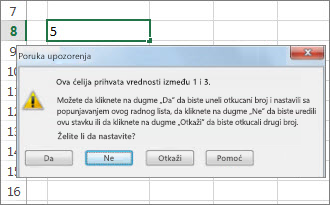
Možete odabrati neki od tri tipa obaveštenja o grešci:
|
Ikona |
Tip |
Koristi se za |
 |
Zaustavi |
Sprečite korisnike da unose nevažeće podatke u ćeliju. Poruka sa obaveštenjem Zaustavi ima dve opcije: Pokušaj opet ili Otkaži. |
 |
Upozorenje |
Upozorite korisnike da podaci koje su uneli nisu važeći, bez njihovog sprečavanja da ih unose. Kada se pojavi poruka sa obaveštenjem Upozorenje, korisnici mogu da kliknu na dugme Da da bi prihvatili nevažeći unos, na dugme Ne da bi uredili nevažeći unos ili na dugme Otkaži da bi uklonili nevažeći unos. |
 |
Informacije |
Obavestite korisnike da podaci koje su uneli nisu važeći, bez njihovog sprečavanja da ih unose. Ovaj tip obaveštenja o grešci je najfleksibilniji. Kada se pojavi poruka sa obaveštenjem Informacije, korisnici mogu da kliknu na dugme U redu da bi prihvatili nevažeću vrednost ili na dugme Otkaži da bi je odbili. |
Saveti za rad sa validacijom podataka
Koristite ove savete i trikove za rad sa validacijom podataka u programu Excel.
Napomena: Ako želite da koristite validaciju podataka sa radnim sveskama u programu Excel Services ili Excel Web App, moraćete prvo da kreirate validaciju podataka u verziji programa Excel za računare.
-
Širina padajuće liste određena je širinom ćelije koja sadrži validaciju podataka. Možda će biti potrebno da prilagodite širinu te ćelije da biste sprečili odsecanje važećih stavki čija je širina veća od širine padajuće liste.
-
Ako planirate da zaštitite radni list ili radnu svesku, zaštitite ih kada završite sa određivanjem postavki validacije. Uverite se da ste otključali proverene ćelije pre nego što zaštitite radni list. U suprotnom, korisnici neće moći da otkucaju podatke u tim ćelijama. Pogledajte članak Zaštita radnog lista.
-
Ako planirate da delite radnu svesku, počnite da je delite tek pošto završite sa navođenjem postavki validacije podataka i zaštite. Kada počnete da delite radnu svesku, nećete biti u mogućnosti da promenite postavke validacije osim ako ne prestanete da je delite.
-
Validaciju podataka možete primeniti na ćelije u koje su već uneti podaci. Međutim, Excel vas neće automatski obaveštavati o tome da postojeće ćelije sadrže nevažeće podatke. U ovom slučaju možete markirati nevažeće podatke tako što ćete programu Excel zadati komandu da ih zaokruži na radnom listu. Kada identifikujete nevažeće podatke, krugove ponovo možete sakriti. Ako ispravite nevažeći unos, krug će automatski nestati.
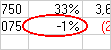
Da biste primenili krugove, izaberite ćelije koje želite da procenite i idite na stavke Podaci > Alatke za podatke > Validacija podataka > Zaokruži nevažeće podatke.
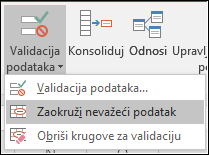
-
Da biste brzo uklonili validaciju podataka za ćeliju, izaberite je, a zatim idite na stavke Podaci > Alatke za podatke > Validacija podataka > Postavke > Obriši sve.
-
Da biste na radnom listu pronašli ćelije koje sadrže validaciju podataka, na kartici Početak, u grupi Uređivanje kliknite na dugme Pronađi i izaberi, a zatim izaberite stavku Validacija podataka. Nakon što pronađete ćelije koje sadrže validaciju podataka, možete promeniti, kopirati ili ukloniti postavke validacije.
-
Kada kreirate padajuću listu, možete upotrebiti komandu Definiši ime (kartica Formule, grupa Definisana imena) da biste definisali ime za opseg koji sadrži listu. Kada listu kreirate na drugom radnom listu, možete sakriti radni list koji sadrži listu, a zatim zaštititi radnu svesku kako korisnici ne bi imali pristup listi.
-
Ako promenite postavke validacije za neku ćeliju, promene automatski možete primeniti na sve druge ćelije koje imaju iste postavke. Da biste to uradili, na kartici Postavke potvrdite izbor u polju za potvrdu Primeni ove promene na sve druge ćelije sa istim postavkama.
-
Ako validacija podataka ne funkcioniše, uverite se u sledeće:
-
Korisnici ne kopiraju niti popunjavaju podatke – Validacija podataka je dizajnirana tako da prikazuje poruke i sprečava nevažeće unose samo kada korisnici podatke direktno kucaju u ćeliju. Kada se podaci kopiraju ili popunjavaju, poruke se ne pojavljuju. Da biste sprečili korisnike da podatke kopiraju i popunjavaju prevlačenjem i otpuštanjem ćelija, idite na stavke Datoteka > Opcije > Više opcija > Opcije uređivanja > opozovite izbor u polju za potvrdu „Omogući upravljanje popunjavanjem i prevlačenje i otpuštanje ćelija“, a zatim zaštitite radni list.
-
Isključeno je ručno ponovno izračunavanje – Ako je ručno ponovno izračunavanje uključeno, neizračunate ćelije mogu sprečiti ispravnu validaciju podataka. Da biste isključili ručno ponovno izračunavanje, idite na karticu Formule > grupu Izračunavanje > Opcije izračunavanja > izaberite stavku Automatsko.
-
Formule ne sadrže greške – Uverite se da formule u proverenim ćelijama ne prouzrokuju greške, kao što su #REF! ili #DIV/0!. Excel zanemaruje validaciju podataka dok ne ispravite grešku.
-
Ćelije na koje formule upućuju su tačne – Ako se ćelija na koju je upućeno promeni tako da formula u proverenoj ćeliji izračuna nevažeći rezultat, neće se pojaviti poruka o validaciji za tu ćeliju.
-
Možda je Excel tabela povezana sa SharePoint lokacijom – Validaciju podataka ne možete dodati u Excel tabelu koja je povezana sa SharePoint lokacijom. Da biste dodali validaciju podataka, neophodno je da raskinete vezu Excel tabele ili da Excel tabelu konvertujete u opseg.
-
Možda trenutno unosite podatke – Komanda „Validacija podataka“ nije dostupna dok podatke unosite u ćeliju. Da biste završili sa unošenjem podataka, pritisnite taster Enter ili ESC da biste izašli.
-
Možda je radni list zaštićen ili se deli – Postavke validacije podataka ne možete da promenite ako se radna sveska deli ili je zaštićena. Moraćete prvo da onemogućite deljenje ili uklonite zaštitu radne sveske.
-
Ažuriranje ili uklanjanje validacije podataka u nasleđenoj radnoj svesci
Ako nasleđujete radnu svesku sa validacijom podataka, možete da je izmenite ili uklonite ako radni list nije zaštićen. Ako je zaštićen lozinkom koju ne znate, trebalo bi da pokušate da se obratite prethodnom vlasniku kako bi vam pomogao da uklonite zaštitu radnog lista zato što Excel nema mogućnost da oporavi nepoznate ili izgubljene lozinke. Takođe možete da kopirate podatke na drugi radni list, a zatim uklonite validaciju podataka.
Ako vidite upozorenje o validacji podataka kada pokušate da unesete ili izmenite podatke u ćeliji, i niste sigurni šta možete da unesete, obratite se vlasniku radne sveske.
Potrebna vam je dodatna pomoć?
Možete uvek da postavite pitanje stručnjaku u Excel Tech zajednici ili da potražite pomoć u Zajednicama.










